Windows 7 拡張子を表示させる
 Windows 7 で拡張子を表示させる方法について紹介します。
Windows 7 で拡張子を表示させる方法について紹介します。Windows 7 に限った話ではないですが「拡張子とは?」とならないように 日常使用するPCでは 拡張子 を表示させる設定にしておきましょう。
拡張子を表示させる手順
①スタートメニューから [ コントロールパネル ] を選択します。
②[ コントロールパネル ] 画面で [ デスクトップのカスタマイズ ] を選択します。
③[ デスクトップのカスタマイズ ] 画面で [ フォルダーオプション ] を選択します。
 ※フォルダの状況(クリックで大きくなります)
※フォルダの状況(クリックで大きくなります)④[ フォルダーオプション ] ダイアログが表示されるので、[ 表示 ] タブを選択します。
 ※フォルダの状況(クリックで大きくなります)
※フォルダの状況(クリックで大きくなります)⑤[ 登録されている拡張子は表示しない ] のチェックを外し、[ 適用 ] を選択します。
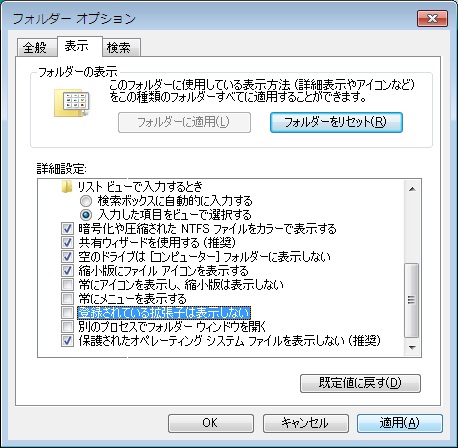 ※フォルダの状況(クリックで大きくなります)
※フォルダの状況(クリックで大きくなります)⑥以上で、ファイルを表示する際に拡張子が表示されるようになりました。
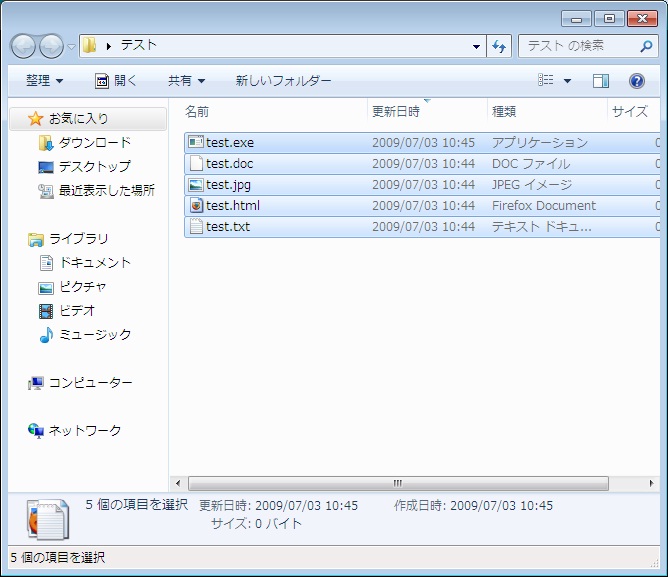 ※フォルダの状況(クリックで大きくなります)
※フォルダの状況(クリックで大きくなります)